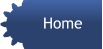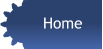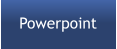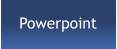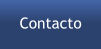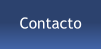

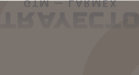

© Derechos Reservados
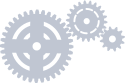
Ahora Somos Trayecto
Aplicar un diseño de
diapositiva
• Seleccione la diapositiva cuyo diseño quiera cambiar. • Seleccione Inicio > Diseño. • Seleccione el diseño que quiera. • Los diseños contienen marcadores de posición de texto, vídeos, imágenes, gráficos, formas, imágenes prediseñadas, un fondo, etc. Los diseños también contienen el formato de esos objetos, como los colores del tema, fuentes y efectos.Agregar una marca de agua
"BORRADOR" al fondo de las
diapositivas
PowerPoint no tiene una galería de marcas de agua prediseñadas como Word, pero puede agregar de forma manual un fondo del texto en las diapositivas para obtener el efecto de marca de agua. • Seleccione Vista > Patrón de diapositivas. • Desplácese a la parte superior del panel de miniaturas y seleccione el Patrón de diapositivas. • Seleccione Insertar > Cuadro de texto y, después, arrastre para dibujar un cuadro de texto en la diapositiva. • Escriba el texto que quiera en el cuadro de texto. • Seleccione un color de relleno de fuente de un color claro y haga cualquier otro cambios en la fuente y el estilo. • Haga clic y mantenga pulsado el controlador de giro en la parte superior del cuadro de texto moviendo el ratón a la izquierda o la derecha. • Seleccione Patrón de diapositivas > Cerrar patrón de diapositivas. Todas las diapositivas de la presentación tendrán el texto de marca de agua.Diapositivas y diseños
Agregar color y diseño a las
diapositivas
PowerPoint ofrece varios temas de diseño, incluidas combinaciones de colores coordinados, fondos, estilos de fuente y ubicación de los marcadores de posición. • Elija un tema al hacer clic en Archivo > Nuevo para iniciar una nueva presentación. o Estos temas integrados son perfectos para las presentaciones en panorámica (16:9) y en pantalla estándar (4:3). Para cambiar el tamaño de la pantalla, vea Cambiar el tamaño de las diapositivas. • Si se ofrece, elija una variación de color y, a continuación, seleccione Crear. Si cambia de opinión, siempre puede modificar el tema o variante luego en la pestaña Diseño. • En la pestaña Diseño, elija un tema con los colores, las fuentes y los efectos que quiera. • Para aplicar una variación de color diferente de un tema concreto elija una variante en el grupo Variantes. • Seleccione la flecha derecha del grupo Variantes para seleccionar diferentes Colores, Fuentes, Efectos o Efectos y elige entre las opciones integradas o personaliza las tuyas propias.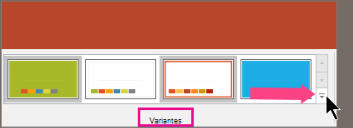
Crear, combinar y agrupar
objetos de una diapositiva
Agrupar objetos • Mantenga presionada la tecla CTRL mientras selecciona cada objeto. • Seleccione Formato > Agrupar > Agrupar. • Aplique formato o mueva el objeto agrupado como prefiera. Desagrupar objetos • Seleccione un objeto agrupado. • Seleccione Formato > Agrupar > Desagrupar.Guías para organizar los
elementos en una diapositiva
• Seleccione los objetos. Presione Mayús para seleccionar varios objetos. • Seleccione Formato de imagen > Alinear y seleccione el tipo de alineación: • Alinear a la izquierda, Alinear verticalmente o Alinear a la derecha • Alinear en la parte superior, Alinear al medio o Alinear en la parte inferior • Distribuir horizontalmente o Distribuir verticalmente Usar guías y líneas de cuadrícula estáticas • Seleccione Ver > Guías para mostrar las líneas centrales horizontales y verticales. • Seleccione Ver > Líneas de cuadrícula para mostrar más líneas de cuadrícula. • Usar las líneas para alinear los objetos. • Desmarque Líneas de cuadrícula y Guías para desactivarlas. Usar guías inteligentes • Seleccione un objeto y empiece a moverlo. • Aparecen líneas discontinuas rojas (guías inteligentes) para alinear los elementos verticalmente, horizontalmente o ambos. También aparecen guías inteligentes entre objetos o cerca de los bordes de la diapositiva para ayudarle a espaciar uniformemente los objetos. • • Presione Mayús para seleccionar varios objetos.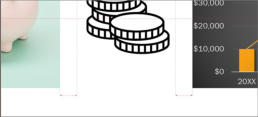
Traer al frente o enviar al fondo
objetos, marcadores de posición
o formas
Los objetos de la diapositiva se colocan en la diapositiva en el orden en que se insertan, con objeto agregado más recientemente en la capa superior de la pila. Los comandos Traer y Enviar del menú de clic derecho (o la pestaña Inicio) facilitan los cambios en el orden de las capas. Mover un objeto • Seleccione el objeto. • Haga clic con el botón derecho y seleccione una opción: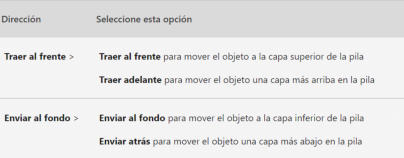
Girar o voltear un objeto
Puede girar o voltear los objetos de las diapositivas (así como el texto que contengan), bien con medidas precisas o de forma manual. • Pulse el objeto que quiera girar. • Haga clic en el controlador de giro de la parte superior del objeto y, después, arrastre en la dirección que prefiera. • Para voltear un objeto, seleccione Herramientas de dibujo > Girar > Voltear verticalmente o Voltear horizontalmente.


- Introduccion
- Equipo en marcha
- Equipos y canales
- Crear una Publicación
- Cargar y compartir archivos
- Iniciar y anclar chats
- Iniciar llamadas
- Unirse a la reunión
- Reuniones instantáneas
- Mostrar la pantall
- Planear y programar un evento
- Moderar una sesión
- Usar aplicaciones
- ¿Qué es Turnos?
- Walkie-talkie
- ¿Qué son las aprobaciones?
- Aplicar filtros a la fuente


- Outlook en su dispositivo
- Crear y enviar correo
- Crear una firma de correo
- Envío y recepción de datos adjuntos
- Retirar o reemplazar un correo
- Configurar la respuesta automática
- Buscar y filtrar
- Ignorar conversaciones
- Limpiar la bandeja de entrada
- Categorías, marcas, avisos o colores
- Organizar el correo
- Configurar reglas
- Agregar un contacto
- Crear un grupo de contactos
- Importar contactos
- Exportar contactos
- Crear tareas
- Calendario
- Crear citas y reuniones
- Compartir el calendario
- Buscar elementos de calendario
- Categorías y avisos de calendario
- Calendarios compartidos


- Crear un libro
- Hoja de cálculo
- Mover o copiar hojas de cálculo
- Rellenar datos automáticamente
- Insertar o eliminar filas y columnas
- Inmovilizar paneles
- Dividir texto
- Crear una lista de fechas
- Mover o copiar celdas
- Cambiar el ancho y alto de fila y columnas
- Formatos de número disponibles
- Cambiar el formato de una celda
- Copiar el formato de celda
- Agregar una marca de agua
- Formato de número personalizado
- Información general sobre fórmulas
- BUSCARV
- SUMA (función SUMA)
- CONTAR.SI (función CONTAR.SI)
- SI (función SI)
- Definir y usar nombres en fórmulas
- Tablas Dinamicas